
Talaan ng mga Nilalaman:
- May -akda John Day [email protected].
- Public 2024-01-30 13:12.
- Huling binago 2025-01-23 15:13.




Ang MedeaWiz Sprite (https://www.medeawiz.com/) ay isang napakaliit na elektronikong aparato na nagpe-play ng mga video. Ang mga video para sa Sprite ay maaaring matatagpuan alinman sa isang USB flash / thumb drive o sa isang SD card. I-play ng Sprite ang isang video bilang default sa isang loop. Ang iba pang mga video na matatagpuan sa aparatong flash ay maaaring mapili at mai-play gamit ang remote control ng Sprite.
Binili mula sa Amazon o mula sa TeamKingsley
Ang Sensor. Ang Engine MICRO ay isang maliit na programmable controller board na sinadya upang mag-interface sa mga sensor at kontrolin ang iba't ibang mga module. Maaaring magamit ang SEM bilang isang aparato sa pag-aaral ng STEM. Mahusay na gamitin sa isang koleksyon ng 37+ sensor!
Binili mula sa CircuitGizmos
Sensor. Engine MICRO (SEM) Rev 4
Ang puso ng SEM ay isang 32 bit microcontroller na may isang integrated advanced program interpreter. Ang wikang ginagamit ng SEM ay isang modernong bersyon ng BASIC. Hindi tulad ng mga nakaraang bersyon ng wika, ang bagong BASIC na ito ay nakabalangkas. Sinusuportahan nito ang mga subroutine at hindi nangangailangan ng mga numero ng linya. Ito ay ang perpektong wika para sa SEM. Madali itong matutunan, ngunit malakas pa rin. Mayroon itong suporta para sa pag-input at kontrol ng output na kinakailangan ng SEM.
Ang SEM ay may mga linya ng I / O sa tuktok na gilid ng PCB para sa koneksyon sa iba't ibang mga circuit. Maaaring magamit ang SEM sa isang solderless naka-print na circuit board para sa prototyping. Maaari ding magamit ang SEM sa iba pang mga paraan ng koneksyon sa kuryente upang mag-interface sa mga module, aparato, at circuit.
Hakbang 1: Nagti-trigger ng Mga Video


Ang Sprite ay maaari ring ma-trigger ng isang contact sa pindutan (o isang katumbas na "dry contact" circuit) upang i-play ang isang tukoy na video file. Ang mga tagubilin na kasama ng Sprite (ang manu-manong maaaring ma-download bago bumili) ay nagpapakita kung paano magagamit ang isang pindutan upang ma-trigger ang Sprite upang i-play ang isang video file. Ipinapakita rin ng mga tagubilin kung paano ang isang Programmable Logic Controller (PLC) o isang sensor ng paggalaw ng PIR ay maaaring konektado direkta sa Sprite upang ma-trigger ang pag-playback ng video.
Pinapayagan ng pag-trigger na ito ang isang pindutan o isang aparato na may isang output na dry-contact upang mag-trigger ng isang solong file. Ang isang mas kumplikadong pag-trigger ay maaaring magawa sa pamamagitan ng paggamit ng Sensor. Mag-engine ng MICRO upang suriin ang isa o maraming mga kundisyon batay sa pag-input ng sensor, o nakaiskedyul na oras. Ang SEM ay kumokonekta sa Sprite sa pamamagitan ng I / O port ng Sprite at gagamit ng mga serial command upang makontrol ang Sprite.
Hakbang 2: Pag-trigger Mula sa Sensor. Engine: MICRO


Ang Sprite I / O port ay nagbibigay ng isang koneksyon sa lupa pati na rin ang + 5V (100mA) na maaaring magamit upang mapagana ang SEM. Ang serial control ng Sprite mula sa SEM ay nagagawa gamit ang mga linya ng serial na Tx at Rx. Ang mga koneksyon para sa I / O port ay ibinibigay sa manu-manong Sprite at ipinakita dito.
Sa diagram sa itaas ng rektanggulo na pinangalanang "Microprocessor" ay ang Sensor. Engine MICRO. Ang SEM ay konektado sa Sprite na may isang maliit na pasadyang cable. Ang itim na kawad ay sanggunian sa lupa, ang pulang kawad ay nagbibigay ng 5V upang mapagana ang SEM. (Nakakonekta sa panahon ng pag-unlad habang ang koneksyon sa USB ay nagbibigay ng 5V.)
Ang asul at berde na mga wire ay serial komunikasyon. Para sa code na ito ang data na natanggap mula sa Sprite ay hindi ginagamit.
Hakbang 3: Ang Programa
Ang halimbawang programa ay sa halip simple: Mag-scroll sa isang hanay ng mga numero (0 hanggang 10) at kapag napili, i-play ang file na nauugnay sa numero.
Ang 'Sprite Controller * 4 na linya ng paglalarawan ng programa ay lilitaw sa tagapili ng file' * hanggang sa ika-21 character pagkatapos ng solong appostrophe. '*' * '-------------------- *
OPTION EXPLICIT
OPTION DEFAULT WALA NG OPTION AUTORUN ON
'====================================================
'Setup Code' Ang code ng pag-setup ay tumatakbo nang isang beses kapag sinimulan mo ang program na ito '=================================== =================
'S. E: Ang pindutan ng MICRO ay nakakagambala at nagsasaad
'Karaniwan sa mga SEM app, atbp. SETPIN 7, INTL, semRedBtnInt, PULLUP SETPIN 24, INTL, semYelBtnInt, PULLUP SETPIN 26, INTL, semGrnBtnInt, PULLUP DIM semRedBtn AS INTEGER' Button States DIM INGGITNON ASTTRES 0 semYelBtn = 0 semGrnBtn = 0
DIM FileNum AS INTEGER
DIM FileNumLimit AS INTEGER FileNum = 0 FileNumLimit = 10
I-text ang 0, 0, "Sprite Controller",, 3, 1
TEXT 64, 12, "" + STR $ (FileNum) + "", C, 2, 2 TEXT 0, 57, "Back Frwd Select",, 3
GAWIN
KUNG semRedBtn> 1 TAPOS
semRedBtn = 0 CLS FileNum = FileNum - 1 KUNG FileNum <0 THEN FileNum = FileNumLimit Text 0, 0, "Sprite Controller",, 3, 1 TEXT 64, 12, "" + STR $ (FileNum) + "", C, 2, 2 TEXT 0, 57, "Back Frwd Select",, 3 ENDIF
KUNG semYelBtn> 1 TAPOS
semYelBtn = 0 CLS FileNum = FileNum + 1 KUNG FileNum> FileNumLimit THEN FileNum = 0 Text 0, 0, "Sprite Controller",, 3, 1 TEXT 64, 12, "" + STR $ (FileNum) + "", C, 2, 2 TEXT 0, 57, "Back Frwd Select",, 3 ENDIF
KUNG semGrnBtn> 1 TAPOS
semGrnBtn = 0 BUKSAN ang "COM1: 9600" bilang # 1 PRINT # 1, CHR $ (FileNum); CLOSE # 1 ENDIF LOOP
'=====================================================
'SE: MICRO Button Interrupt Subroutines' Karaniwan sa mga SEM app, atbp. '==== ====================
Nakagambala sa gawain ng Pula / Dilaw / Green na gawain
'Mga karaniwang gawain sa pindutan ng SEM. 'Pagsubok semRedBtn> 1 para sa pindutan ng pindutan,> x para sa pindutan ng mahabang pindutan
SUB semRedBtnInt
semRedBtn = 1 DO: PAUSE (5): semRedBtn = semRedBtn + 5: LOOP WHILE PIN (7) = 0 PAUSE (20) END SUB
SUB semYelBtnInt
semYelBtn = 1 DO: PAUSE (5): semYelBtn = semYelBtn + 5: LOOP WHILE PIN (24) = 0 PAUSE (20) END SUB
SUB semGrnBtnInt
semGrnBtn = 1 DO: PAUSE (5): semGrnBtn = semGrnBtn + 5: LOOP WHILE PIN (26) = 0 PAUSE (20) END SUB
Hakbang 4: Simpleng Operasyon

Ipinapakita ng malaking numero na nakasentro sa display kung aling file ang nilalaro, o huling napili.
Ang pulang pindutan ay nagbabawas ng numero ng file. Ang dilaw na pindutan ay nagdaragdag ng numero ng file.
Pinipili / pinatutugtog ng berdeng pindutan ang numero ng file.
Inirerekumendang:
Ang Pagkontrol na Pinangunahan Sa Blynk App Gamit ang Nodemcu Sa Internet: 5 Hakbang

Ang Pagkontrol na Humantong Sa Blynk App Gamit ang Nodemcu Sa Internet: Kamusta Lahat Ngayon Ipakita namin sa Iyo Kung Paano Mo Makokontrol ang Isang LED Gamit ang Isang Smartphone Sa Internet
DC MOTOR MOSFET Bilis ng Pagkontrol Paggamit ng Arduino: 6 Mga Hakbang

Ang Bilis ng Control ng DC MOTOR MOSFET Gamit ang Arduino: Sa tutorial na ito matututunan natin kung paano makontrol ang isang bilis ng DC Motor gamit ang isang MOSFET Module. Panoorin ang video
Pagkontrol sa Robot Arm Sa TLV493D, Joystick At, Arduino: 3 Hakbang

Pagkontrol ng Robot Arm Sa TLV493D, Joystick At, Arduino: Isang alternatibong tagapamahala para sa iyong robot na may sensor na TLV493D, isang magnetikong sensor na may 3 degree na kalayaan (x, y, z) sa mga ito maaari mong kontrolin ang iyong mga bagong proyekto sa komunikasyon ng I2C sa iyong microcontrollers at electronic board na Bast P
Pagkontrol ng isang ilaw sa trapiko: 4 na mga hakbang

Pagkontrol sa isang Liwanag ng Trapiko: Sa tutorial na ito natututunan namin kung paano lumikha ng isang ilaw trapiko at kung paano makontrol ito na pinamamahalaan ng Drivemall card. Makikita natin kung paano lumikha ng mga ilaw ng trapiko para sa mga kotse at pedestrian na may isang pindutan sa pag-book. Kung wala kaming drivermall maaari naming gamitin ang ardui
Pagkontrol ng isang Stepper Motor: 5 Mga Hakbang
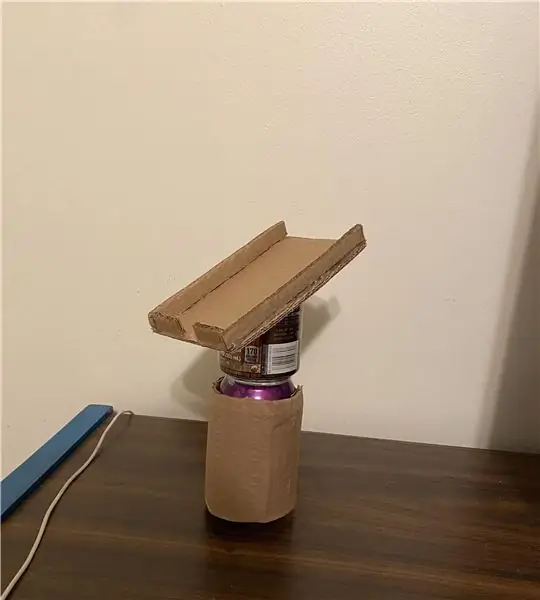
Pagkontrol ng isang Stepper Motor: Ang tutorial na ito ay may bisa pareho kung gagamitin namin ang Arduino at kapwa gumagamit ng Drivemall Board sa ilalim ng link upang mabuo ang Drivemall. Ang bentahe ng ginusto ang Drivemall kaysa sa klasikong Arduino board ay ang pagbawas ng pagiging kumplikado ng mga koneksyon
